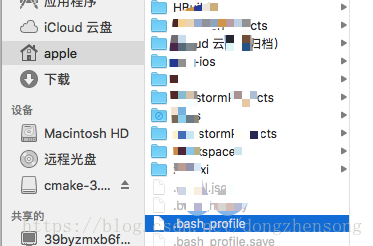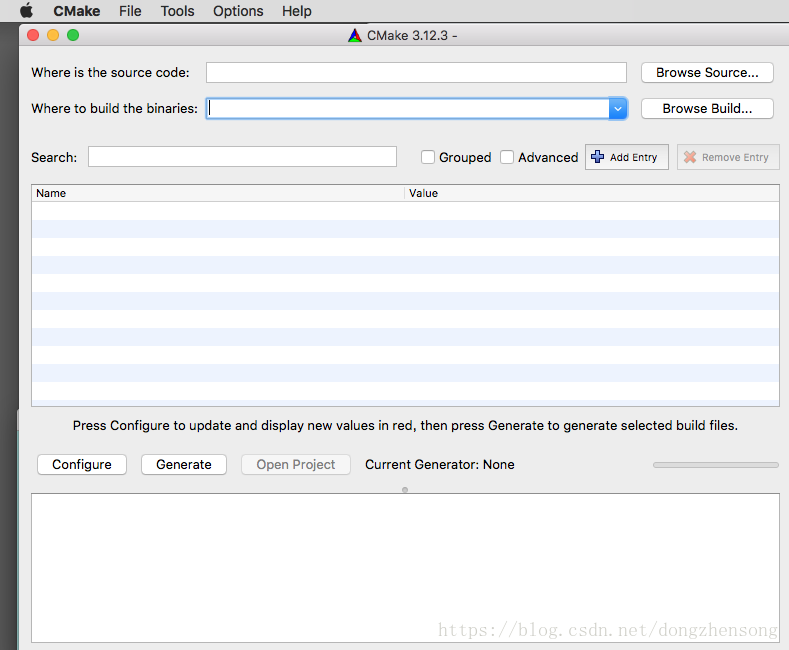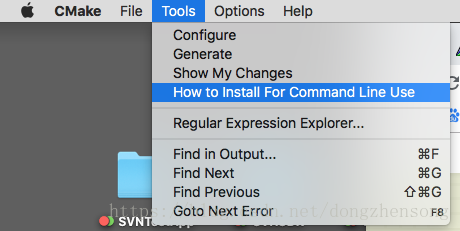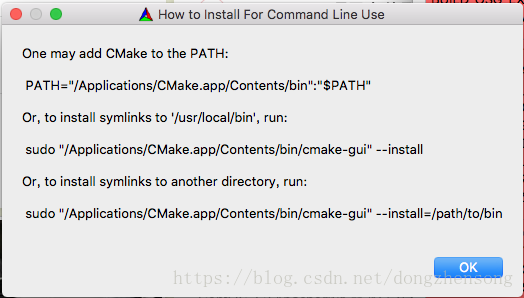Mac cmake命令不可用-bash: cmake: command not found
阿新 • • 發佈:2018-11-19
方法1與方法2親測可用
mac 版本 10.13.4(17E199)
最近因專案需要,安裝了cmake,但發現在命令列下不管用:
AppledeiMac:~ apple$ cmake --version
-bash: cmake: command not found
AppledeiMac:~ apple$
這是因為環境變數中缺少路徑,只需要在使用者根目錄的.bash_profile中新增上去即可
.bash_profile路徑:
# Add Cmake Root to Path export CMAKE_ROOT=/Applications/CMake.app/Contents/bin/ export PATH=$CMAKE_ROOT:$PATH
新增完成後,開啟一個新的終端視窗,檢視cmake版本號:
AppledeiMac:~ apple$ cmake --version
cmake version 3.12.3
另外也可通過其它方式新增到命令列,開啟cmake圖形應用:
Tools–How to Install For Command Line Use:
One may add CMake to the PATH: PATH="/Applications/CMake.app/Contents/bin":"$PATH" Or, to install symlinks to '/usr/local/bin', run: sudo "/Applications/CMake.app/Contents/bin/cmake-gui" --install Or, to install symlinks to another directory, run: sudo "/Applications/CMake.app/Contents/bin/cmake-gui" --install=/path/to/bin
由圖上內容可知:上面使用的方法其實就是方法1,即 add CMake to the Path:…
方法1. 新增環境變數
見文章開頭。
方法2. 安裝symlinks
開啟終端執行:
sudo "/Applications/CMake.app/Contents/bin/cmake-gui" --install
執行情況:
AppledeiMac:~ apple$ sudo "/Applications/CMake.app/Contents/bin/cmake-gui" --install Password: Linked: '/usr/local/bin/cmake' -> '/Applications/CMake.app/Contents/bin/cmake' Linked: '/usr/local/bin/ctest' -> '/Applications/CMake.app/Contents/bin/ctest' Linked: '/usr/local/bin/cpack' -> '/Applications/CMake.app/Contents/bin/cpack' Linked: '/usr/local/bin/cmake-gui' -> '/Applications/CMake.app/Contents/bin/cmake-gui' Linked: '/usr/local/bin/ccmake' -> '/Applications/CMake.app/Contents/bin/ccmake' AppledeiMac:~ apple$ cmake --version cmake version 3.12.3
方法3. 安裝symlinks到其它路徑
其實是方法2的變種,只不過安裝到了其它路徑。